Flex Gateway新着情報
Governance新着情報
Monitoring API Manager接続アプリケーション機能により、ユーザーログイン情報を共有することなく外部アプリケーションにアクセスできるようにすることで、これらのアプリケーションを Anypoint Platform と統合できます。
接続アプリケーションを作成すると、[Access Management (アクセス管理)] にアプリケーションの ID とシークレットが表示されます。 ID とシークレットの値は、Anypoint Studio で Mule アプリケーションの MQ 用 Anypoint Connector (Anypoint MQ Connector) を設定するときに使用します。
Anypoint MQ で接続アプリケーションを使用するには、Mule 4 用 Anypoint MQ Connector 4.x を使用する必要があります。 アップグレードについての詳細は、「Anypoint MQ Connector のアップグレードおよび移行」を参照してください。 Anypoint MQ Connector バージョン 3.x 以前を使用している場合は、代わりにクライアントアプリケーションを設定します。 詳細は、「クライアントアプリケーションの設定」を参照してください。
接続アプリケーションについての詳細は、接続アプリケーション and 開発者向けの接続アプリケーション を参照してください。
Anypoint MQ スコープを使用して接続アプリケーションを作成する手順は、次のとおりです。
Anypoint Platform にログインし、ナビゲーションメニューで [Access Management (アクセス管理)] をクリックします。
ナビゲーションペインで [Connected Apps (接続アプリケーション)] をクリックします。
[Create app (アプリケーションを作成)] をクリックします。
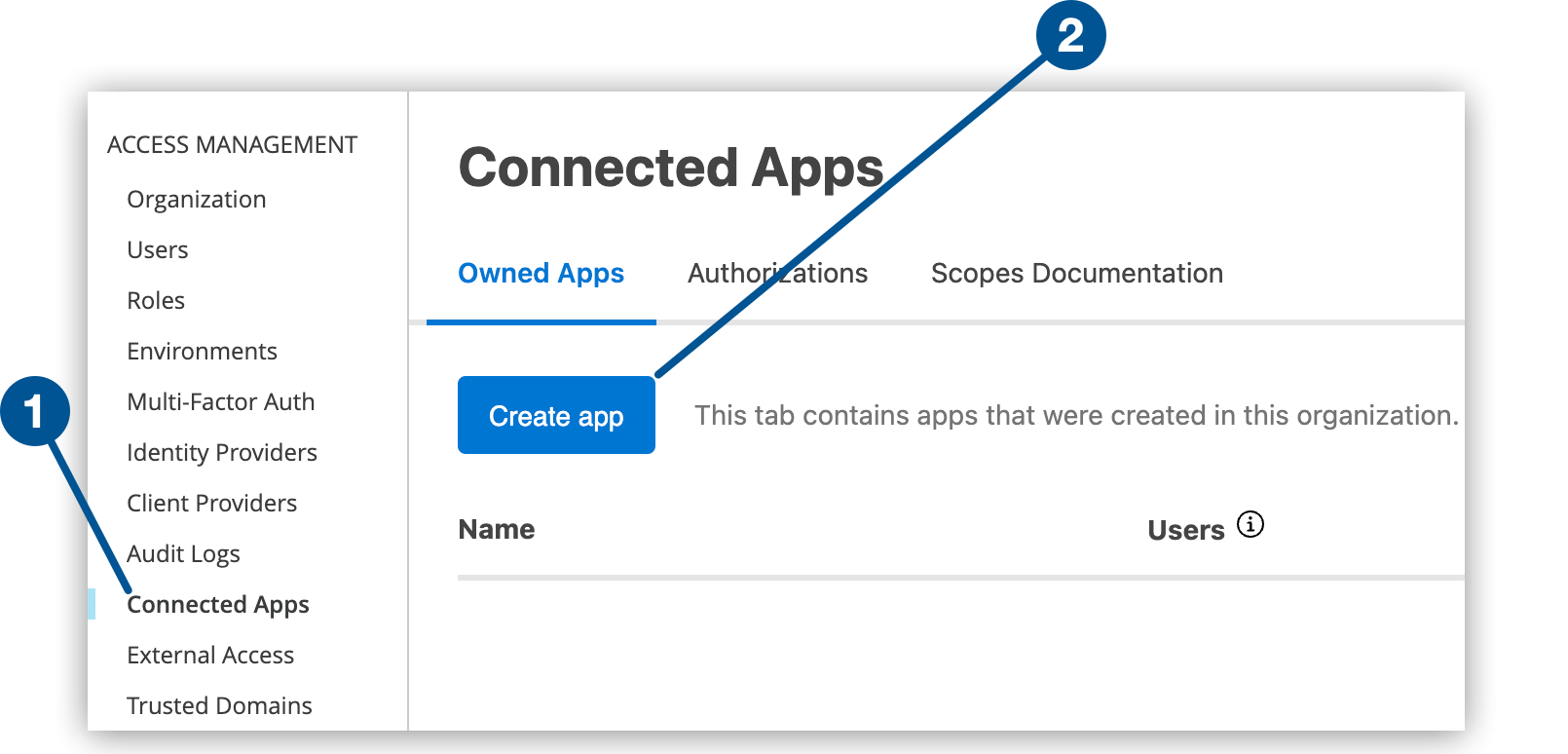
| 1 | [Connected Apps (接続アプリケーション)] では、接続アプリケーションの表示と作成を行います。 |
| 2 | [Create app (アプリケーションを作成)] ボタンでは、接続アプリケーションを作成します。 |
アプリケーションの名前 (DemoApp1 など) を指定します。
[App acts on its own behalf (client credentials) (アプリケーションが自身のために行動する (クライアントログイン情報))] を選択します。
[Add Scopes (スコープを追加)] をクリックします。
スコープは、関連付けられた権限を持つロールです。この権限により、組織および環境内でアプリケーションが実行できるアクションが決まります。 「Anypoint MQ スコープ」を参照してください。
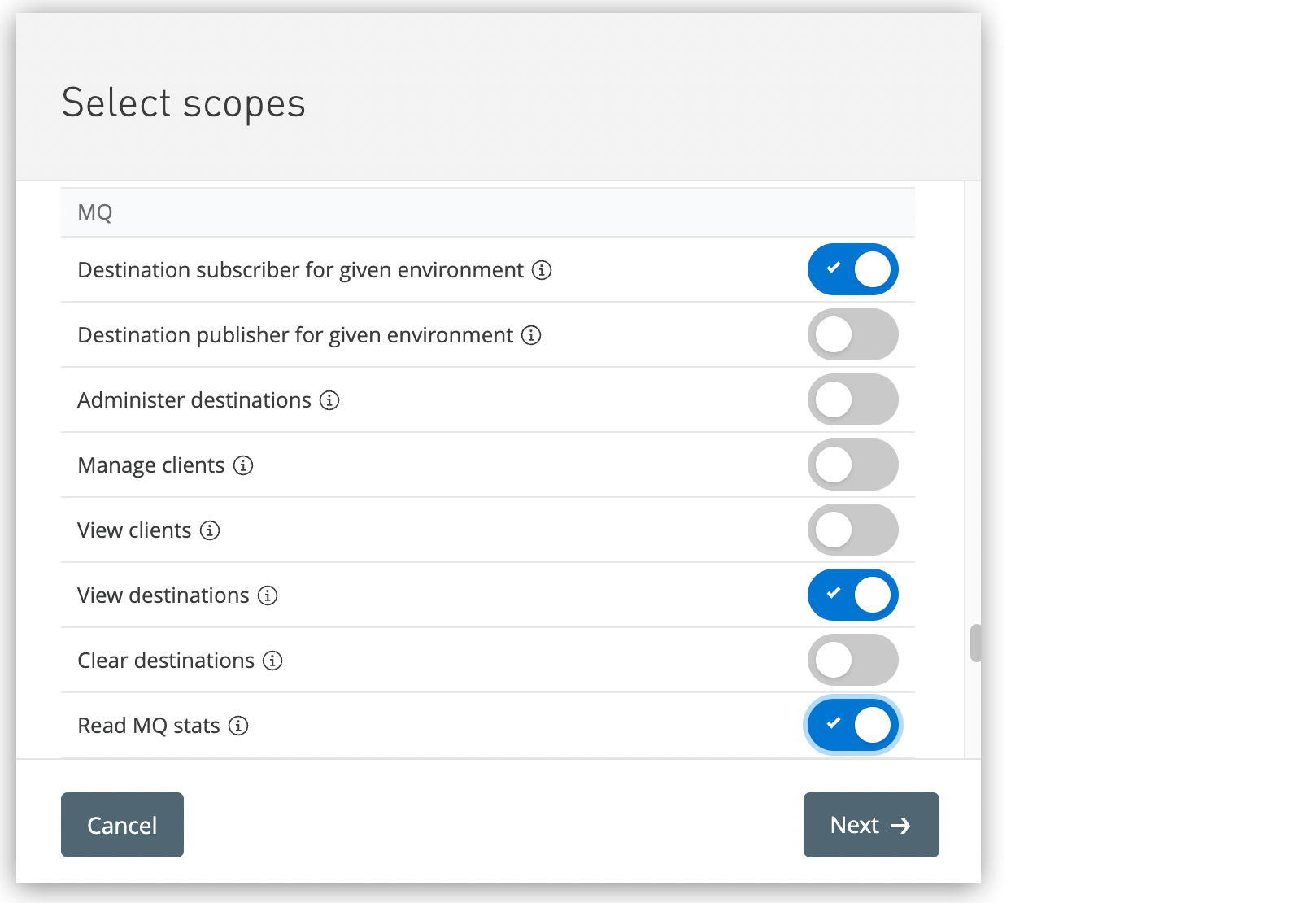
[Add Scopes (スコープを追加)] ウィンドウで次の操作を行います。
検索条件スコープ項目に「MQ」と入力します。
適用する Anypoint MQ スコープを選択して、[Next (次へ)] をクリックします。
スコープを適用するビジネスグループを選択して、[Next (次へ)] をクリックします。
スコープを適用する環境を選択して、[Next (次へ)] をクリックします。
[Add Scopes (スコープを追加)] をクリックするか、変更内容をキャンセルするには [Cancel (キャンセル)] をクリックします。
[Save (保存)] をクリックするか、変更内容をキャンセルするには [Cancel (キャンセル)] をクリックします。
コネクタを設定するときに、[Copy Id (ID をコピー)] と [Copy Secret (シークレットをコピー)] をクリックして、作成したアプリケーションの ID とシークレットをコピーします。
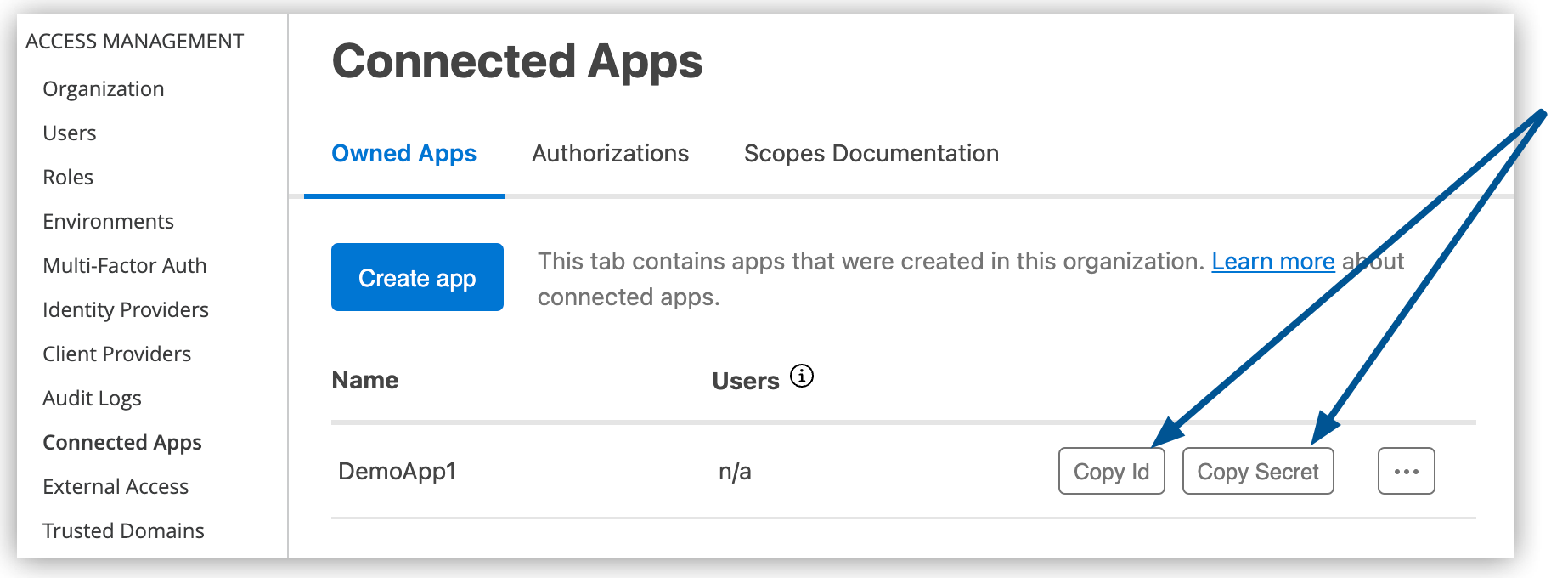
この ID とシークレットを使用して、Anypoint MQ API を使用した認証に必要なアクセストークンを取得します。
Mule アプリケーションの Anypoint MQ Connector を設定するときに、ID とシークレットの値を Studio の [Anypoint MQ Config (Anypoint MQ 設定)] ウィンドウに貼り付けます。
![「Anypoint MQ Config (Anypoint MQ 設定)」 ウィンドウの 「URL」 項目、「Client App ID (クライアントアプリケーション ID)」 項目、[Client Secret (クライアントシークレット)] 項目](_images/mq-tutorial-studio7-mq-config.png)
ID とシークレットのペアを複数のアプリケーションで共有しないでください。
詳細は、Anypoint MQ チュートリアルの「Anypoint Studio 7 での Mule 4 アプリケーションの作成および Anypoint MQ への Mule 4 アプリケーションの接続」を参照してください。
接続アプリケーションのアクセストークンの取得についての詳細は、「OIDC エンドポイントとトークン」を参照してください。
Anypoint MQ Admin API および Anypoint MQ Broker API の /authorize エンドポイントでは、接続アプリケーションはサポートされません。
これらのエンドポイントから取得したトークンを使用して接続アプリケーションにアクセスすることはできません。
API を使用した接続アプリケーションの設定についての詳細は、 「How to create connected apps using the API (API を使用した接続アプリケーションの作成方法)」を参照してください。
Anypoint MQ スコープは、指定した組織および環境のすべての宛先に適用されます。
Anypoint MQ スコープには次のようなものがあります。
| UI のスコープ | API のスコープ | 説明 |
|---|---|---|
Administer destinations (宛先の管理) |
|
[View destinations (宛先の参照)] および [Clear destinations (宛先のクリア)] と同じ権限に加えて、次の権限。
|
Clear destinations (宛先のクリア) |
|
[View destinations (宛先の参照)] と同じ権限。 |
Destination subscriber for given environment (特定の環境の宛先のサブスクライバー) |
|
|
Destination publisher for given environment (特定の環境の宛先のパブリッシャー) |
|
|
Manage clients (クライアントの管理) |
|
[View clients (クライアントの参照)] と同じ権限に加えて、クライアントアプリケーションの作成権限。 |
Read MQ stats (MQ 統計情報の参照) |
|
組織と環境の統計情報を参照します。 |
View clients (クライアントの参照) |
|
各クライアントアプリケーションのクライアントアプリケーション ID とクライアントシークレットを含めすべてのクライアントアプリケーションを参照します。 |
View destinations (宛先の参照) |
|
|